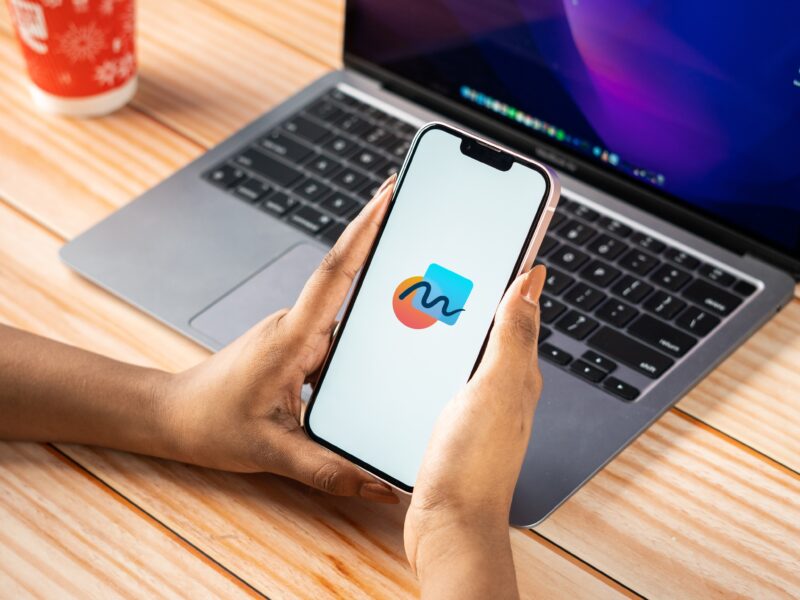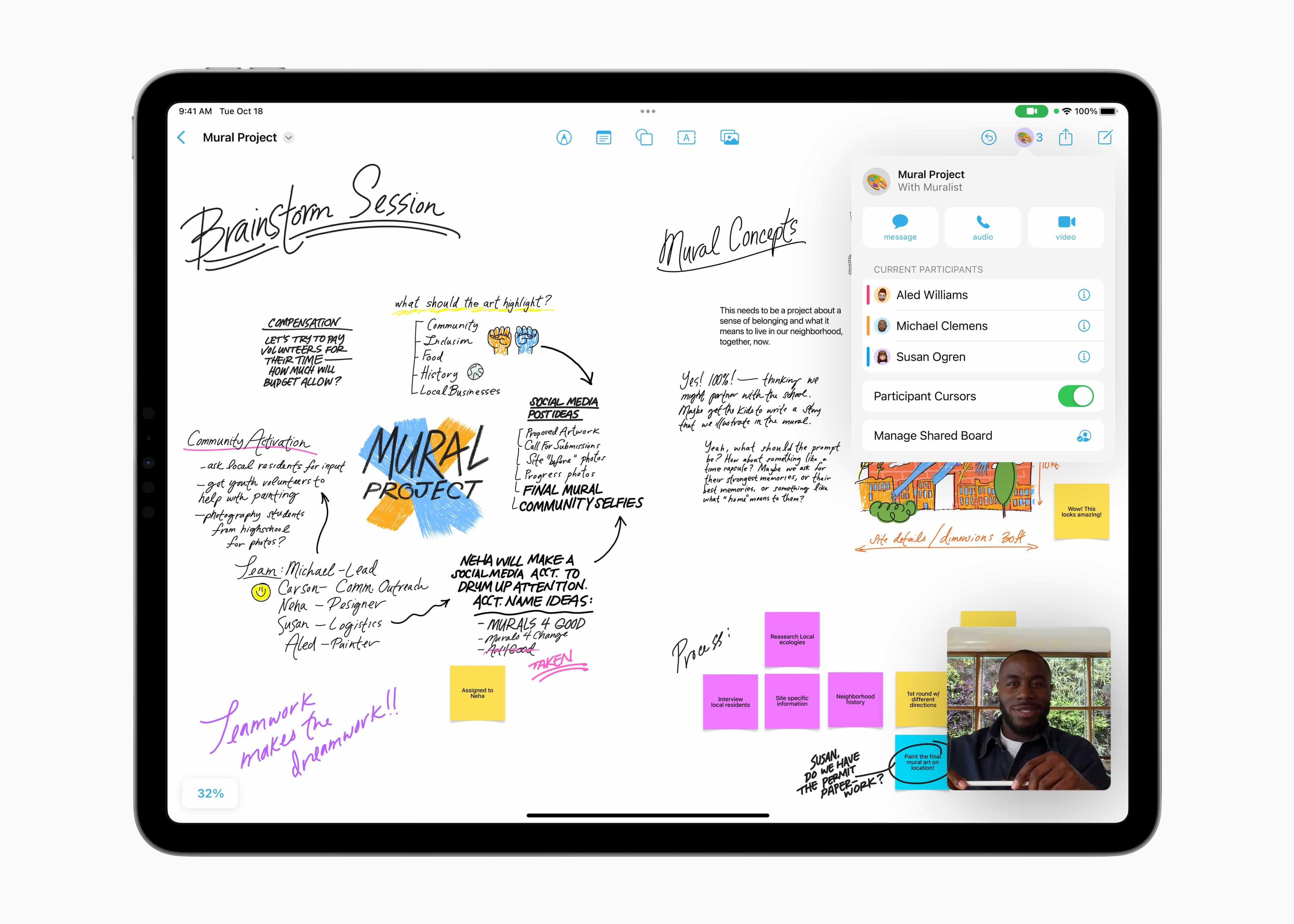O Freeform está disponível em iPhones, iPads, Macs e, mais recentemente, no Apple Vision Pro. Através dele, você pode criar quadros e colaborar com outras pessoas para pôr as ideias no papel na tela.
Seguindo as nossas dicas envolvendo esse app, hoje vamos mostrar como você pode facilmente exportar um quadro em um arquivo PDF — ideal para compartilhá-lo com outros usuários por email, por exemplo.
Veja como fazer! 🙂
Como exportar um quadro do Freeform em PDF pelo iPhone ou iPad
Com o app aberto, selecione o quadro desejado, vá até o ícone representado por três pontinhos (na parte superior) e escolha “Exportar como PDF”.
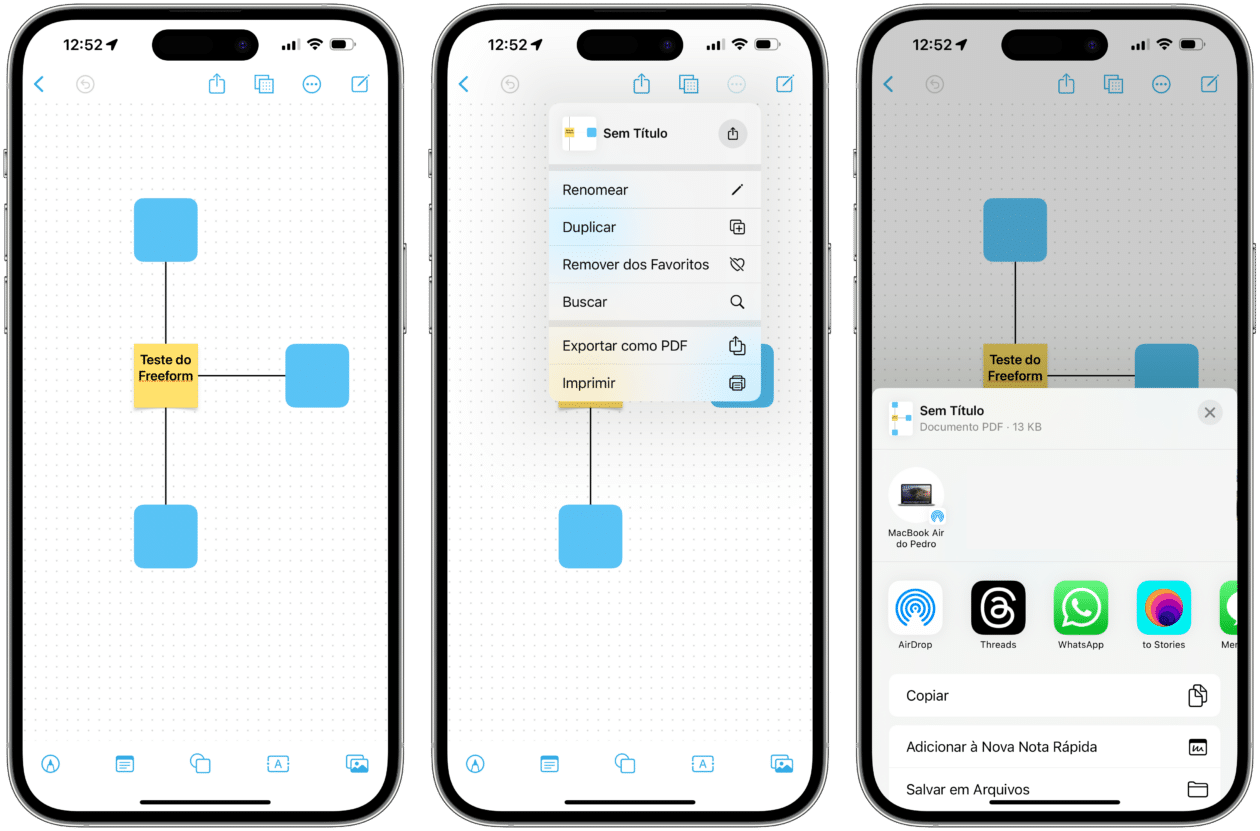
Depois, selecione a maneira como deseja compartilhá-lo — como em um app de mensagens, via AirDrop ou no app Arquivos.
Como exportar um quadro do Freeform em PDF pelo Mac
Com o quadro aberto, vá até Arquivo » Exportar como PDF… na barra de menus. Dê um título para ele, adicione uma etiqueta (opcional) e o destino. Por fim, clique em “Exportar”.
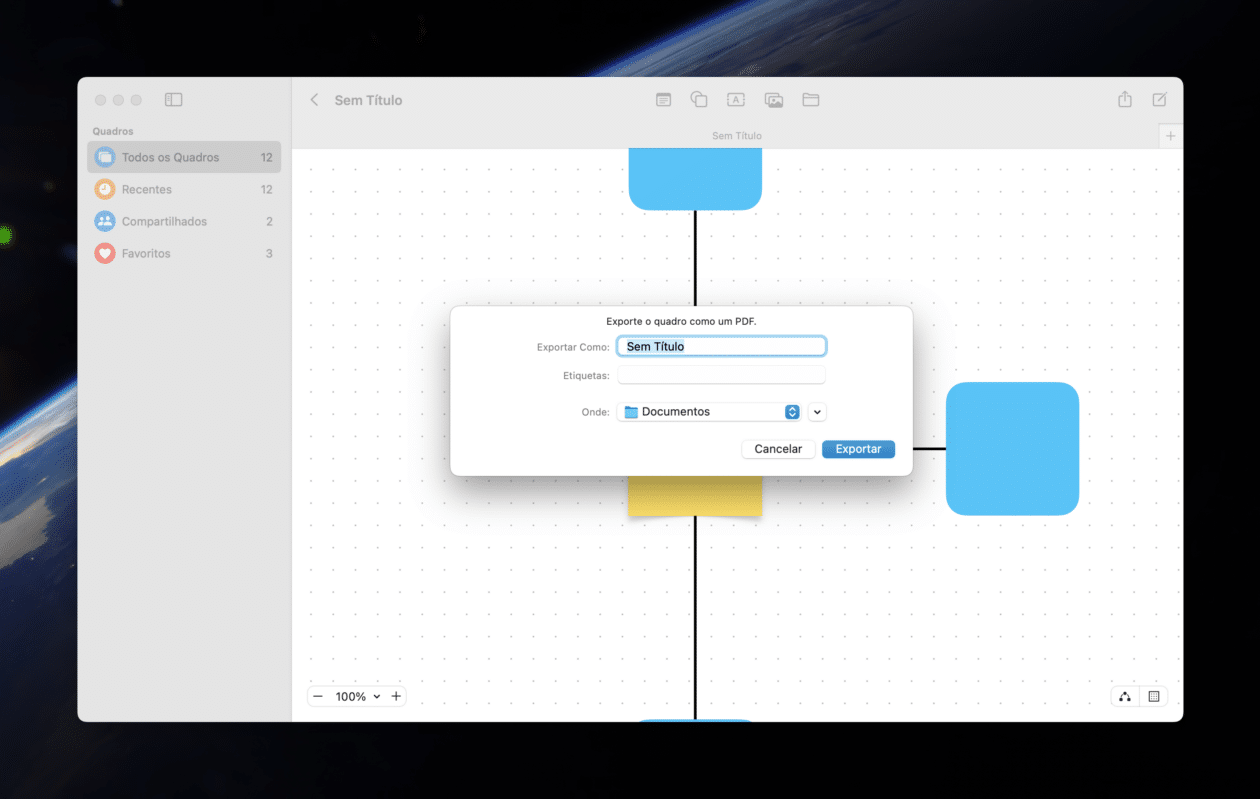
Como exportar um quadro do Freeform em PDF pelo Apple Vision Pro
Dentro de um quadro, olhe e toque na setinha voltada para baixo e escolha “Export as PDF”. Em seguida, escolha onde deseja compartilhá-lo.